『ねこのて』のよくある質問(FAQ)

『ねこのて』はメルカリの作業を自動化するためのツールです。
時間がない方でもPC放置で利用でき、しっかりと売上に貢献できることを沢山の方から評価いただき、少しずつ利用者様の数も増えています。
そんな『ねこのて』ですが使っているうちにエラーなどが発生してしまうこともございます。
『ねこのて』はお客様のパソコン上で動くソフトウェアですので、お客様の環境やメルカリのその時の状態、利用するExcelソフト(設定情報をExcelで管理します)によっては意図しないエラーが出てしまうケースもございます。
このページでは利用者の方からよく質問されるエラーについてをまとめていきます。
もしうまく『ねこのて』が動かないという方は、まずはこちらのページをご覧いただき、該当するエラーがないかを確認してみてください。
『出品情報取得』を行おうとすると販売中の商品情報が0件のため処理が中断されてしまう
『出品情報取得』を行おうとした際に、販売中の商品が存在しているにも関わらず、販売中の商品情報が0件のため処理が中断されてしまうケースがあります。
こちらの問題ですが、いくつかの原因により発生している可能性がございますので、以下のそれぞれの対応策を実施し改善するかをご確認いただけたらと思います。
【ログイン情報削除】を実施する
最近『ねこのて』利用時にメルカリのサイト内での動作が重くなる事象が発生しております。
またそのせいで『ねこのて』での処理がエラーになってしまう問題も確認されております。
こちらの問題ですが、恐らくはブラウザのキャッシュ周りでなにかしらの問題が発生している可能性があり、今回のエラーもこれに起因している可能性がございます。
以下の手順を実施し、メルカリにログインし直すことで改善する可能性がございますので、お試しいただけますと幸いです。
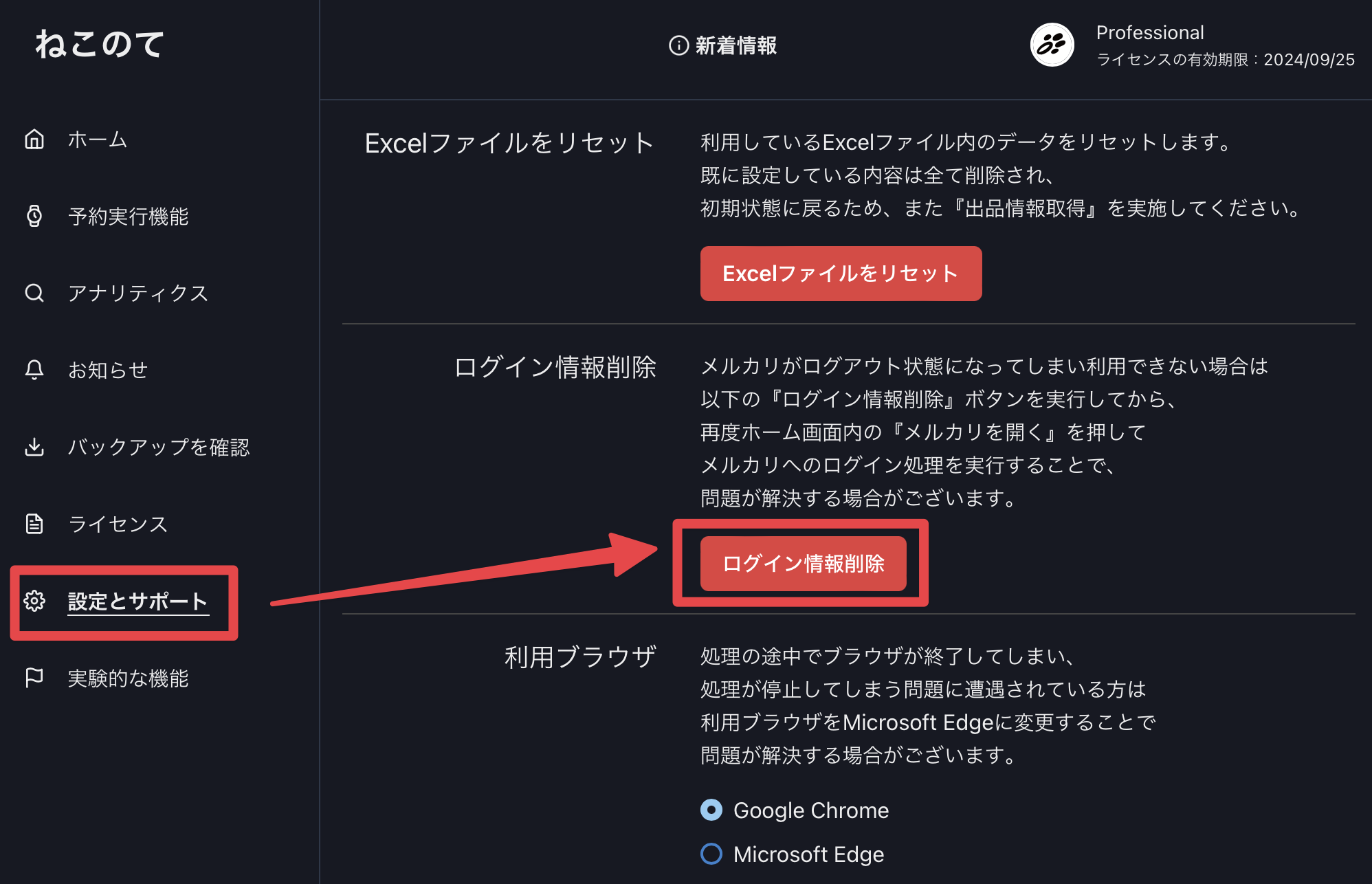
1.ねこのて画面左側のメニューから【設定とサポート】を選択し
2.表示された画面から【ログイン情報削除】ボタンを選択
3.次に【ホーム】メニューにもどり【メルカリを開く】から再度ログイン
4.ログイン後、ブラウザを閉じていただいてから【出品情報取得】を実施して期待通りに動作するかご確認いただけたらと存じます。
ブラウザの表示倍率について
ご利用になっているChromeの表示倍率が100%になっていない場合、想定した画面情報を取得できずエラーとなる場合がございます。
これはChromeの『表示』から『拡大』または『収縮』が行われており、ブラウザの表示倍率が100%以外となっている場合が該当しますので、念のため『ねこのて』で利用しているブラウザの倍率をご確認いただけますと幸いです。
メルカリでの出品件数が47件〜50件になっている場合
メルカリでの出品件数が47件〜50件になっている場合、メルカリ側の画面表示の都合によってうまく処理が進まない可能性がございます。
これはイレギュラーなパターンではございますが、上記出品件数にアカウントがなっている場合、お手数ですがメルカリでの出品件数を以下に調整のうえで再度『出品情報取得』を実施していただけたらと存じます。
・メルカリの出品件数を46件に減らす
・新たに出品を行い51件に出品数を増やす
Excelで保存しようとした際に共有違反エラーが表示される
処理内容をExcelに設定して保存しようとした際に『"data.xlsx”への変更は、共有違反のため保存されませんでした。別のファイルに保存し直してください。』というエラーが出て、保存に失敗してしまうケースがあります。
こちらの問題ですが、いくつかの原因により発生している可能性がございますので、以下のそれぞれの対応策を実施し改善するかをご確認いただけたらと思います。
Excelファイルの作り直しを実施して頂く
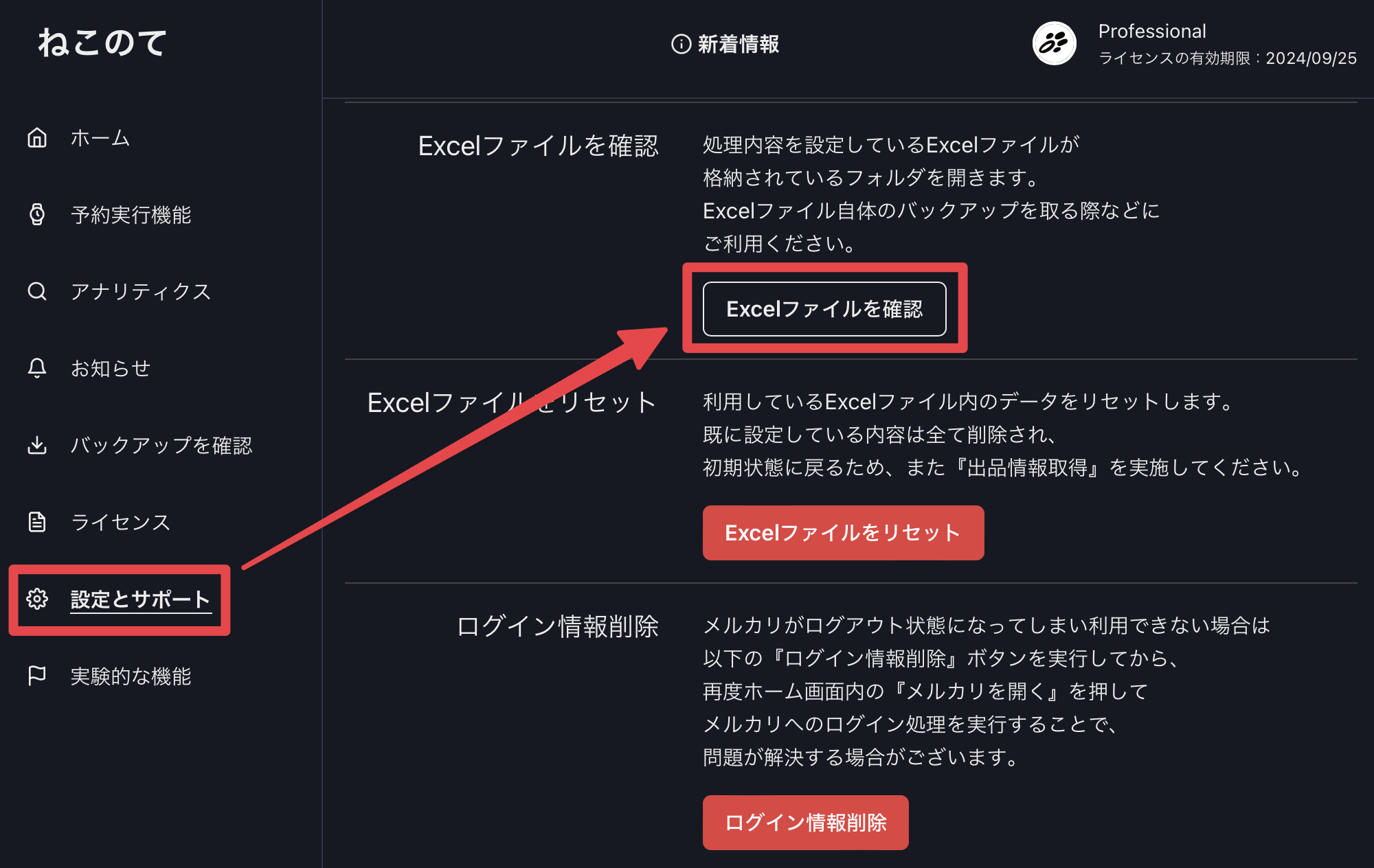
今回の問題を解決する方法として、ねこのての『設定とサポート』メニューより、『Excelファイルを確認』というExcelファイルが格納されているフォルダを開くボタンがございます。
こちらを押していただくとアプリで利用しているExcelが格納されているフォルダが開くので、data.xlsxというファイルを別のファイル名に変更します
次にこの状態で『出品情報取得』を行うと、新たにdata.xlsxが生成されます
この一連の操作を行うことで結果的に新しいExcelファイルが作成されますが、もしExcel内部データの問題でこのエラーが出ている場合はこの操作を行うことで問題が解決します。
ぜひお試しいただけたらと思います。
Excelを開いたまま『出品情報取得』を実施している場合、閉じてから再度実行頂く
Excelを開いたまま『出品情報取得』を実施している場合、データの保存時に内部データの統一性が取れなくなってしまいこのような問題が発生する可能性がございます。
Excelを一度閉じてから再度実施していただきますようお願いいたします。
またそれでも解決しない場合、上記Excelファイルの作り直しを実行いただけたらと思います。
OneDriveなどの機能により意図せずファイル同期がPC側で行われているケースがあるので、同期されている場合は同期を解除する
Windowsの場合、OneDriveの機能により意図せずファイルの同期がご利用になっているパソコン内で行われている可能性がございます。
その場合、同期処理のタイミングによっては意図せず内部データの書き換えが発生してしまい、今回のエラーが発生する可能性がございます。
一度OneDriveの同期状態を外した上で、上記Excelファイルの作り直しを実行いただけたらと思います。
Libre OfficeをExcel編集ソフトとして導入する
Libre Officeという無料で使えるExcelの代替ソフトがあるのですが、そちらを利用することで問題が解決するケースがございます。
実際に『ねこのて』の利用者の方でも、Libre Officeを利用されている方でこの問題が発生している方は今のところ一人もいない状態ですので、こちらのソフトでExcelを編集していただくのがオススメかもしれません。
ご利用の際は以下のページよりソフトをダウンロードし、パソコン側の設定でxlsxファイルを開く際はデフォルトでLibre Officeを開くように設定を変更していただくことで、Libre Officeでの編集が可能となります。
出品情報取得や自動処理を実行しようとするとエラーが発生する
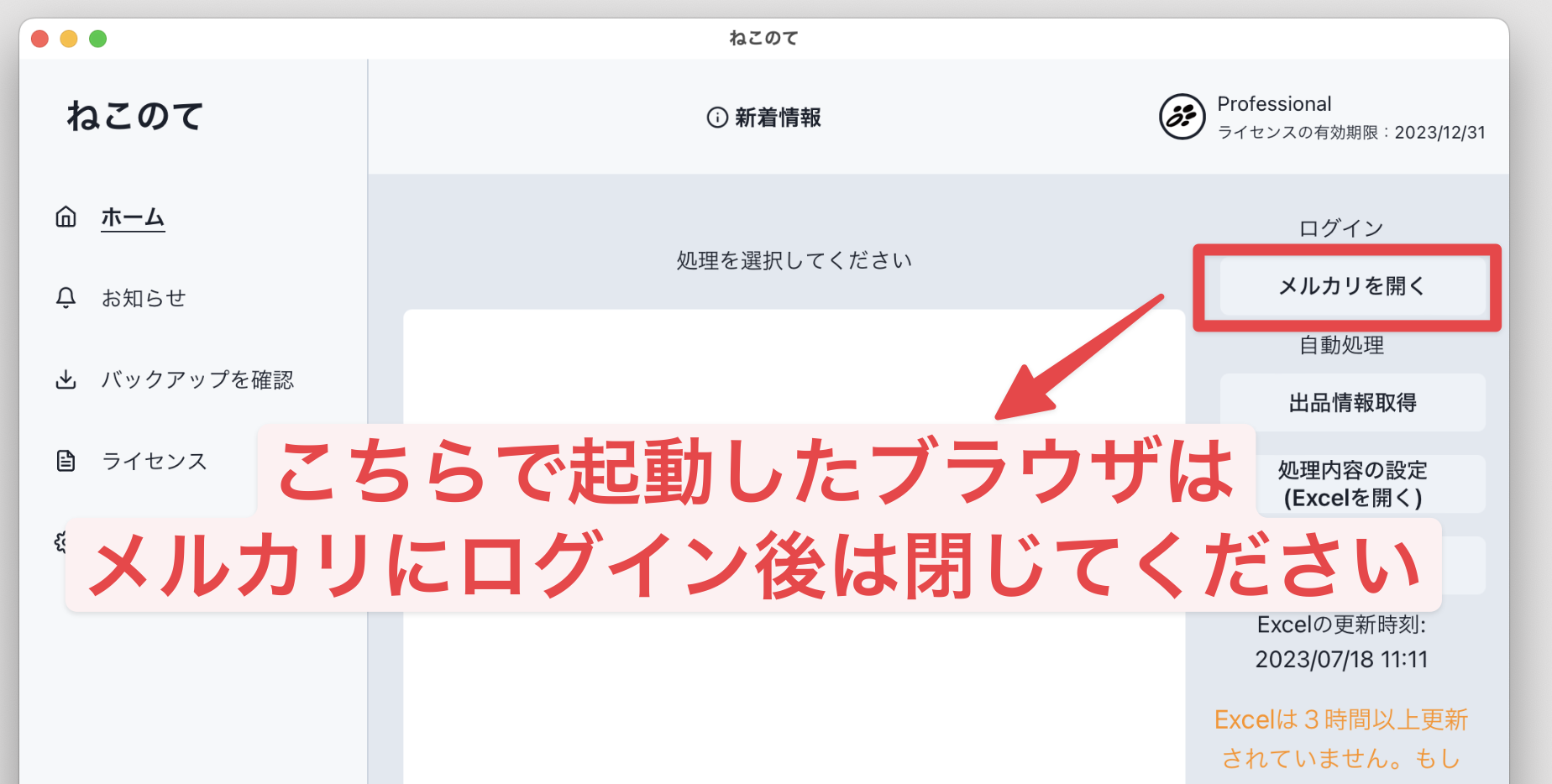
メルカリへのログインのため『メルカリを開く』で起動させたブラウザが開いたままになっている状態で、何らかの自動処理を実行しようとするとエラーとなります。
この場合はお手数ですが、ブラウザを閉じてから再度処理を実行いただけたらと思います。
メルカリShopsでも使うことは可能ですか?
メルカリShopsについては動作保証対象外となります。
ご期待に添えず申し訳ありませんが、ご了承いただけたらと存じます。
『ねこのて』での処理中にiPhoneからメルカリを開いても問題ないですか?
『ねこのて』での処理中にメルカリをiPhoneで開くこと自体は問題ございませんが、商品情報を編集などした場合、『ねこのて』側で認識しているデータとの整合性が取れずエラーになってしまうことがございます。
そのためお値下げなどの処理中は商品情報の編集や出品などの作業は控えていただけますと幸いです。
『このMacには対応していません』というエラーが出ます
ご利用になっているMacがIntelチップ版のMacである可能性がございます。
『ねこのて』ではApple Silicon(M1以降)のMacのみをサポートしているため、もし該当される場合、申し訳ありませんがアプリはご利用いただけません。
コメント削除や追加に時折失敗します
ブラウザに溜まったキャッシュなどの関係で動作が不安定になっている可能性がございます。以下の手順を実施してから再度お試しいただきますようお願いいたします。
1.ねこのて画面左側のメニューから【設定とサポート】を選択し
2.表示された画面から【ログイン情報削除】ボタンを選択
3.次に【ホーム】メニューにもどり【メルカリを開く】から再度ログイン
4.ログイン後、ブラウザを閉じていただいてから再度処理を実施
上記手順を実施しても問題が解決しない場合、以下の内容についてもご確認いただけますと幸いです。
・処理中にインターネットの速度が遅くなっていないか
・ご利用中のPCのメモリなどが圧迫されており、ご利用になっているブラウザの動作自体が遅くなっていないか
(もしブラウザ自体の動作が遅くなっている場合、PCの再起動などをお試しください)
パスキーは利用できますか?
『ねこのて』ではパスキーには対応していないため、引き続きパスワード認証でご利用いただけたらと思います。
もし既にパスキー認証で設定されている場合、パスワード認証に戻していただくことでご利用いただくことが可能です。
以下のメルカリのページをご覧いただき、設定をお願いできたらと存じます。
こちらに記載されていないエラーが出る場合は、お問い合わせ窓口へご連絡ください
こちらに記載されていないエラーが出る場合、アプリからログを取得後、ログとともにアプリ内に記載されているお問い合わせ窓口にご連絡いただくことで問題についての調査を実施いたします。
ログファイルの取得方法については以下の通りとなります。
1.画面左側のメニュー『設定とサポート』を押していただき
2.さらに画面下部の『ログを確認』ボタンを押していただくとログフォルダが開きます
3.ログのフォルダ内から操作を行った日付(実際に問題が発生した日付)のログファイルを取得いただき、送付いただけたらと存じます。